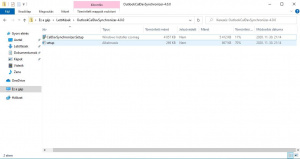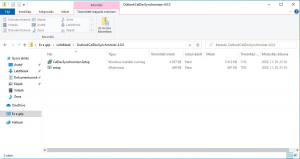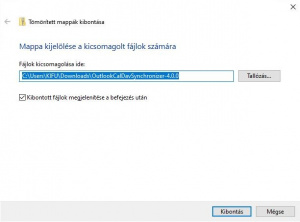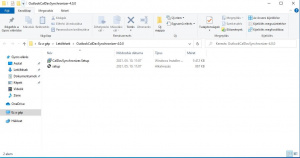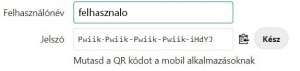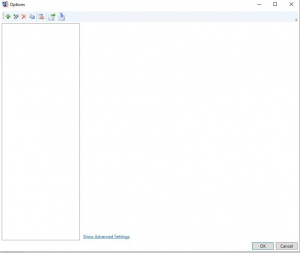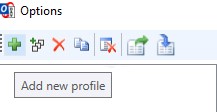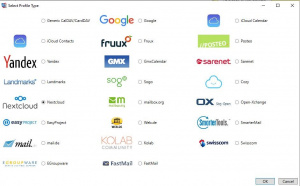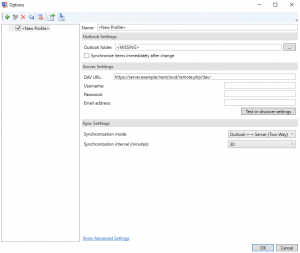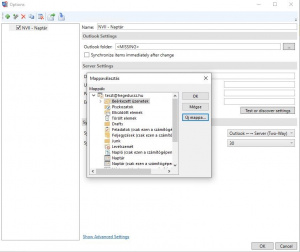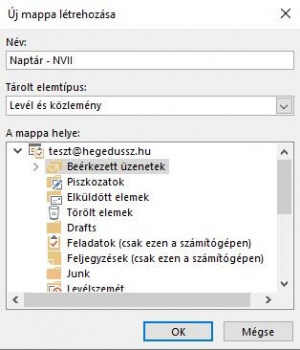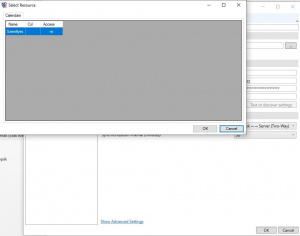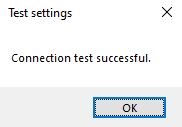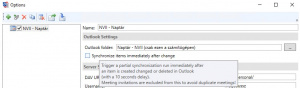Nextcloud-Outlook
Tartalomjegyzék
[elrejtés]Nextcloud Naptár és Névjegyzék beállítása Outlook-ban
Outlook CalDav Synchronizer letöltése és kibontása
Ahhoz, hogy a Nextcloud-ban használt naptárhoz illetve névjegyekhez hozzáférhessünk az Outlook alkalmazásban szükségünk van egy kiegészítő telepítésére.
Az alkalmazás neve: Outlook CalDav Synchronizer
Az alábbi oldalról tudjuk letölteni:
https://caldavsynchronizer.org/ vagy a https://caldavsynchronizer.org/download-2/
A letöltés során egy .zip kiterjesztésű állomány kerül mentésre.
Jelen dokumentáció írásakor: OutlookCalDavSynchronizer-4.0.0.zip
Csomagoljuk ki, majd kattintsunk a setup.exe elnevezésű fájlra.
Kibontás -> Az összes kibontása -> Kibontás (A „Kibontott fájlok megjelenítése a befejezés után”)
Alkalmazás jelszó létrehozása (Nextcloud)
A használathoz szükségünk van egy alkalmazás jelszó létrehozásához.
Kattintsunk az alábbi linkre: https://nextcloud.<domain>/settings/user/security (Jelentkezzünk be a Nextcloud-ba ha előtte ez nem történt meg)
Görgessünk az oldal aljára
Az „Alkalmazás név”-hez írjuk be, pl. Outlook majd kattintsunk az Új alkalmazás jelszó létrehozása feliratra.
Ha ez sikeresen megtörtént a Nextcloud létrehoz egy felhasználónév jelszó párost. Ezt a két adatot kell beírni később a Username és a Password-hoz.
Outlook CalDav Synchronizer használata az Outlook-ban
Az alkalmazás használatához kattintsunk a CalDav Syncronizer fülre.
Itt menjünk a Synchronization Profiles opcióra
Adjunk hozzá új profilt a zöld +-ra kattinva (Add new profile)
A felugró ablakban válasszuk a NextCloud lehetőséget majd kattintsunk az OK-ra.
Profil kitöltése
Először adjunk meg egy profil nevet pl. Nextcloud – Naptár és válasszuk ki az Outlook mappát amelyet szinkronizálni szeretnénk a Nextcloud naptárával. Kiválaszthatunk egy meglévő Outlook-naptárt, vagy létrehozhatunk egy új mappát az Outlook beállítások … -ra kattintva.
Ha nincs Naptár mappánk akkor kattintsunk az Új mappa… gombra.
Adjuk meg a mappa név pl. Naptár – NExtcloud majd a Tárolt elemtípusnál válasszuk ki a Naptárt. Majd kattintsunk az OK-ra.
Most konfigurálni kell a szerver beállításait. A DAV URL előre kitöltve van az alapértelmezett Nextcloud DAV elérési útvonallal, ezt kell megváltoztatni, adjuk meg a felhasználónevet és a jelszót, és nyomjuk meg a Test vagy discover settings gombot az összes szerver erőforrás automatikus felderítésének elindításához.
Mi az alábbi DAV URL címet használjuk: https://nextcloud.<domain>/remote.php/dav/
A Test vagy discover settings-ra kattintva kiválaszhatjuk az elérhető naptárat/naptárakat.
Ha ezzel megvagyunk kattintsunk az OK-ra. Ezután az alábbi kisablak jelenik meg. Kattintsunk az OK-ra.
Majd ezután az Options-nál lévő OK-ra kattintsunk.
Opcionális: Beállíthatjuk, hogy az alkalmazás azonnal szinkronizáljon a változtatás után. Ehhez be kell pipálni a „Synchronize items immediateley after change” lehetőséget.
A találkozó meghívók nem tartoznak ehhez kerülve a duplikációt!
Névjegyzék beállítása
A névjegyzék esetében a profil beállítása hasonló mint a naptár esetén, csak válasszunk egy Outlook névjegyzék mappát a szinkronizáláshoz vagy ahogyan a naptár esetén itt is készíthetünk egy új mappát.